win10不显示wifi列表怎么办 win10不显示wifi列表的解决方法
更新时间:2023-06-09 15:55:48作者:zheng
有些用户想要在win10电脑上连接wifi的时候却发现电脑不显示wifi列表,导致无法连接wifi,这该怎么办呢?今天小编教大家win10不显示wifi列表怎么办,操作很简单,大家跟着我的方法来操作吧。
方法如下:
1、打开控制面板,进入【网络和共享中心】选项;
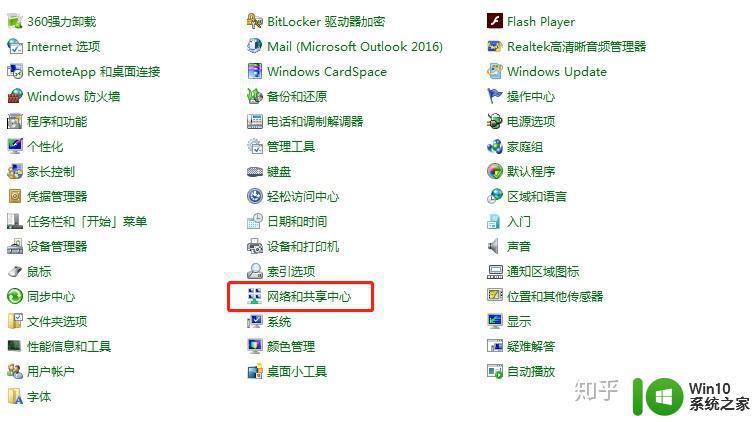
2、点击【更改适配器设置】选项;
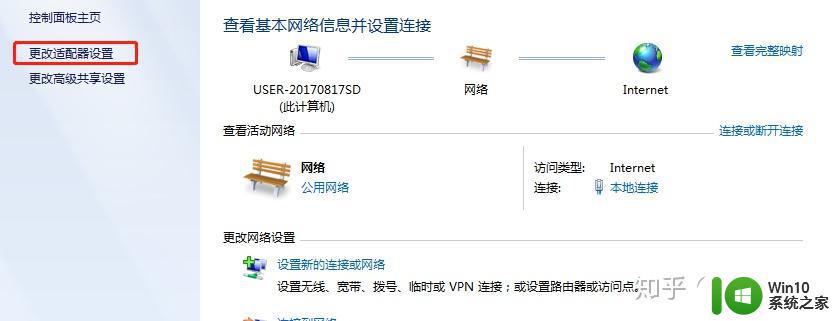
3、右键点击【无线网络连接】,选择【启用】即可。
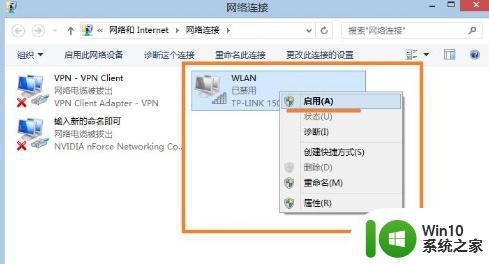
这时候就可以看到wifi列表已经显示出来了。
以上就是win10不显示wifi列表怎么办的全部内容,如果有遇到这种情况,那么你就可以根据小编的操作来进行解决,非常的简单快速,一步到位。
win10不显示wifi列表怎么办 win10不显示wifi列表的解决方法相关教程
- win10不显示wifi列表的修复方法 win10不显示wifi列表怎么办
- win10不显示无线网络连接列表的解决方法 win10不显示无线网络连接列表如何解决
- 笔记本装win10专业版不显示wifl网络列表如何修复 笔记本无线网络列表不显示如何解决
- win10卸载应用后列表里还在解决方法 Win10卸载应用后列表仍显示应用的解决方法
- w10没有显示wifi连接如何解决 w10不显示wifi连接怎么办
- win10笔记本电脑连接wifi后系统显示无网络安全不能用怎么办 win10笔记本电脑连接wifi后显示无网络安全怎么解决
- win10服务打不开的解决方法 win10打不开服务列表如何解决
- 笔记本电脑win10系统wifi没有列表怎么恢复 笔记本电脑win10系统wifi连接不上怎么恢复
- win10无线列表不见了的找回方法 win10无线网络列表消失了怎么办
- 电脑win10不显示wifi只有飞行模式 win10飞行模式打不开解决方法
- 笔记本电脑win10不显示无线列表诊断策服务未运行如何修复 笔记本电脑win10无线网络无法连接怎么办
- win10可用网络列表为空解决方法 win10显示可用网络但无法连接的解决方案
- 蜘蛛侠:暗影之网win10无法运行解决方法 蜘蛛侠暗影之网win10闪退解决方法
- win10玩只狼:影逝二度游戏卡顿什么原因 win10玩只狼:影逝二度游戏卡顿的处理方法 win10只狼影逝二度游戏卡顿解决方法
- 《极品飞车13:变速》win10无法启动解决方法 极品飞车13变速win10闪退解决方法
- win10桌面图标设置没有权限访问如何处理 Win10桌面图标权限访问被拒绝怎么办
win10系统教程推荐
- 1 蜘蛛侠:暗影之网win10无法运行解决方法 蜘蛛侠暗影之网win10闪退解决方法
- 2 win10桌面图标设置没有权限访问如何处理 Win10桌面图标权限访问被拒绝怎么办
- 3 win10关闭个人信息收集的最佳方法 如何在win10中关闭个人信息收集
- 4 英雄联盟win10无法初始化图像设备怎么办 英雄联盟win10启动黑屏怎么解决
- 5 win10需要来自system权限才能删除解决方法 Win10删除文件需要管理员权限解决方法
- 6 win10电脑查看激活密码的快捷方法 win10电脑激活密码查看方法
- 7 win10平板模式怎么切换电脑模式快捷键 win10平板模式如何切换至电脑模式
- 8 win10 usb无法识别鼠标无法操作如何修复 Win10 USB接口无法识别鼠标怎么办
- 9 笔记本电脑win10更新后开机黑屏很久才有画面如何修复 win10更新后笔记本电脑开机黑屏怎么办
- 10 电脑w10设备管理器里没有蓝牙怎么办 电脑w10蓝牙设备管理器找不到
win10系统推荐
- 1 番茄家园ghost win10 32位官方最新版下载v2023.12
- 2 萝卜家园ghost win10 32位安装稳定版下载v2023.12
- 3 电脑公司ghost win10 64位专业免激活版v2023.12
- 4 番茄家园ghost win10 32位旗舰破解版v2023.12
- 5 索尼笔记本ghost win10 64位原版正式版v2023.12
- 6 系统之家ghost win10 64位u盘家庭版v2023.12
- 7 电脑公司ghost win10 64位官方破解版v2023.12
- 8 系统之家windows10 64位原版安装版v2023.12
- 9 深度技术ghost win10 64位极速稳定版v2023.12
- 10 雨林木风ghost win10 64位专业旗舰版v2023.12